Excel 是一款功能強大的電子表格軟件,可以用來處理各種數據和信息。 但是,有時候我們在使用 Excel 的過程中,會遇到一些不需要的空白行/空白列,這些空白行/空白列不僅佔用了文件的空間,也影響了文件的整潔度和美觀度。 那麼,如何批量刪除 Excel 空白行/空白列呢? 本文將為您介紹一種簡單有效的方法,幫助您快速清理 Excel 文件中的空白空白行/空白列。
Excel 是目前最流行的電子表格軟件之一,它的強大功能和易用性讓它成為了許多人工作中必備的工具。 其中一個常見的任務就是批量刪除 Excel 中的空白內容。 空白內容指的是一些無效的數據,如空白行和空白列等,這些空白內容會占用不必要的空間,使電子表格難以處理,而且它們還會導致一些計算錯誤。
很多小夥伴在碰到大量的空白行或空白列時需要被統一刪除時會覺得十分麻煩。 其實對於批量刪除 Excel 工作表的空白空白行/空白列有很多種處理方法,例如使用 Excel 自帶的篩選功能,選中需要刪除空白單元格,點擊「篩選」,勾選需要篩選的內容,選擇「空白」,此時所有空白內容都會被篩選出來,選中後按下「Delete」鍵進行刪除,但這個篩選功能僅適用於當前選定的表格區域,如果需要刪除整個工作表中的空白空白行/空白列,需要對每一個區域進行操作;您也可以使用VBA 宏來對 Excel 工作表中空白單元格進行批量刪除,但此方法包含代碼等比較專業的東西,對於大多數用戶來說較為複雜,這裡不過多介紹。 那麼有什麼方法能夠既簡單又能同時批量刪除多個 Excel 工作表中的空白行/空白列呢? 這裡就要為您介紹到「我的ABC軟體工具箱」了,這款軟件可以真正幫您實現」一鍵「批量刪除 excel 工作簿中的空白行/空白列。
操作起來相當簡單,打開軟件,點擊「文件內容」-「Excel」-「刪除 Excel 空白內容」。
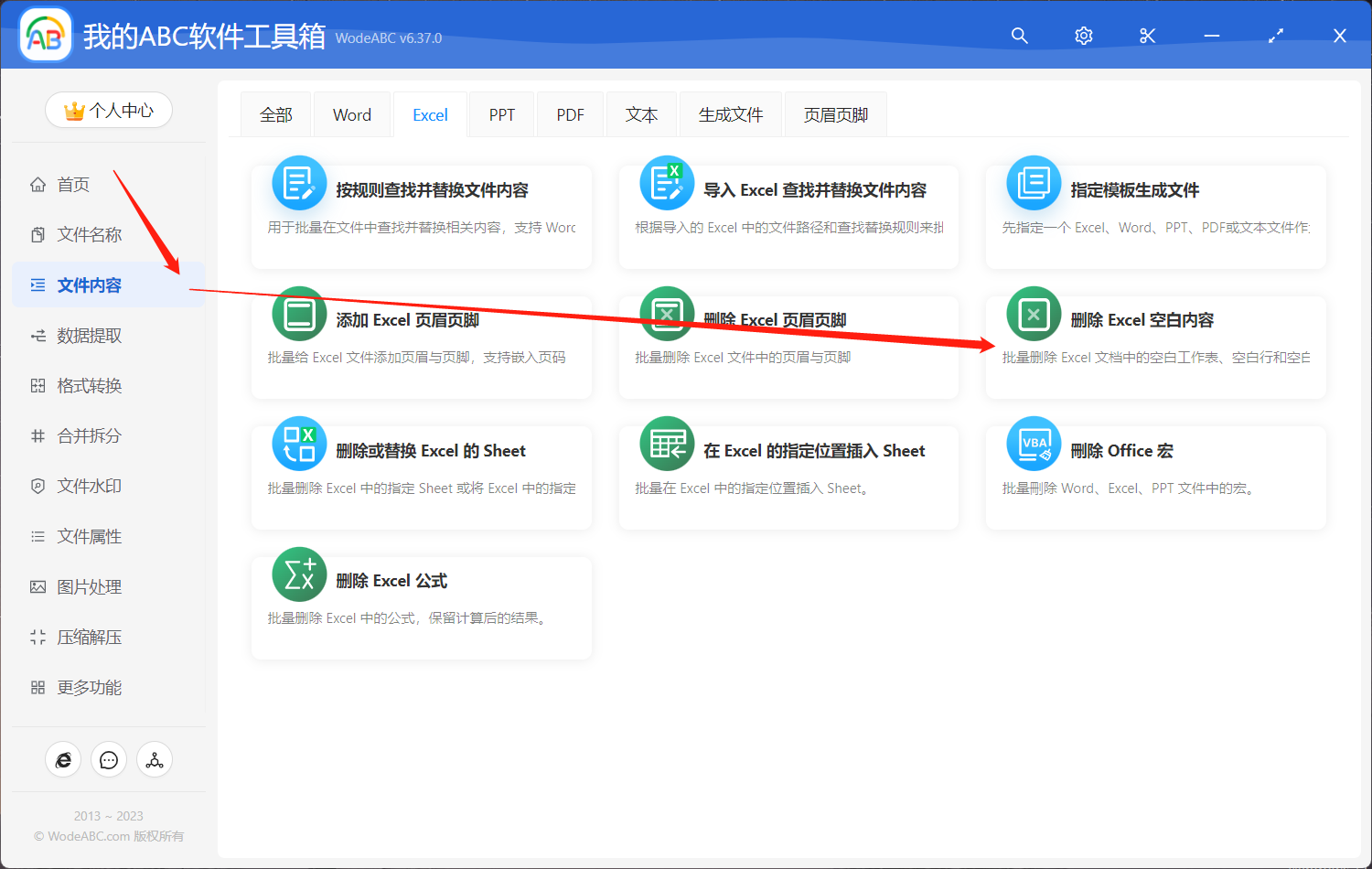
接著添加需要批量刪除工作表中空白單元格的 excel 文檔,點擊下一步。
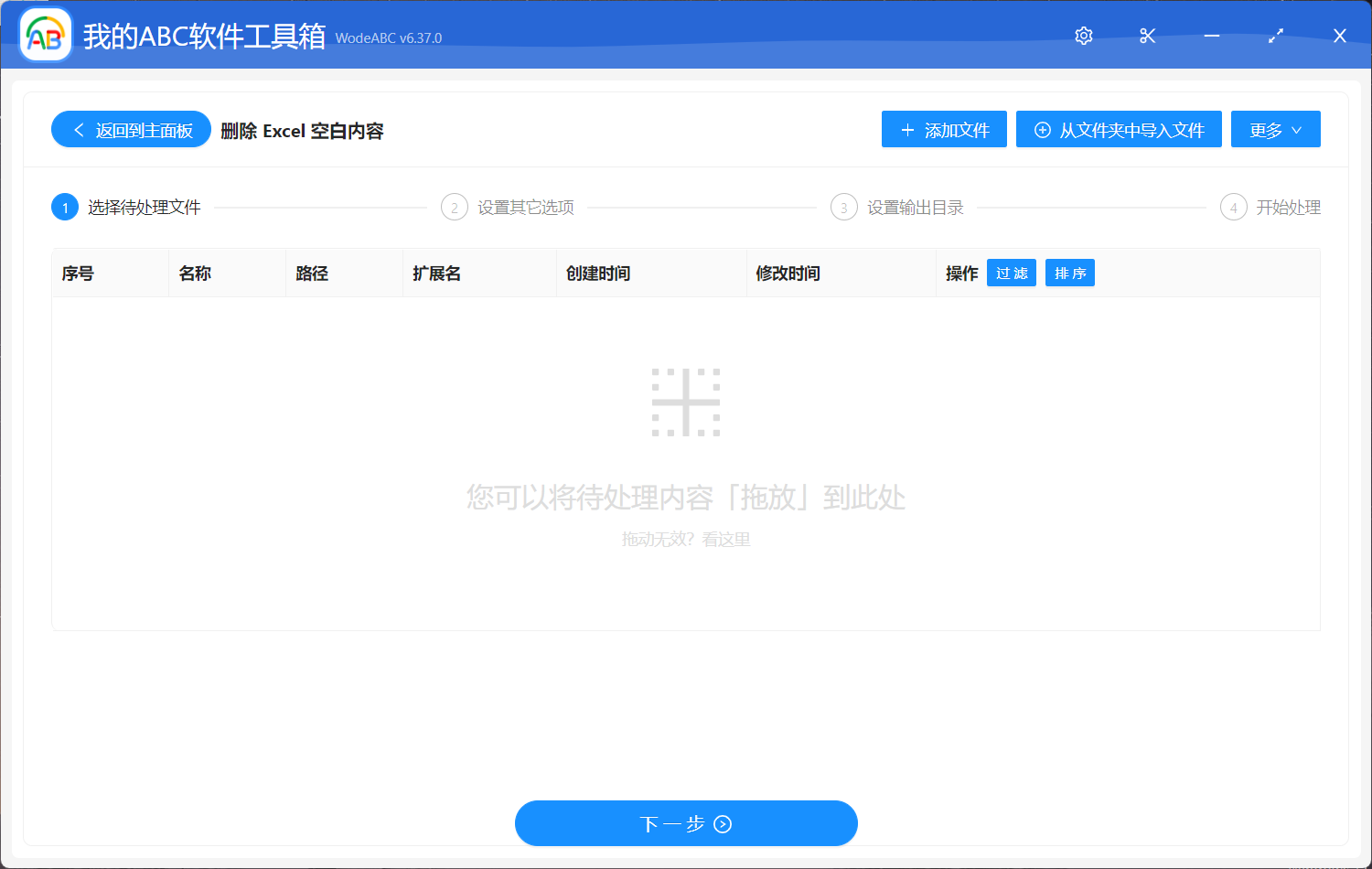
這裡看到的是設置界面,您可以根據需求對所需要刪除的空白內容進行選擇,其中除了我們今天討論的空白行/空白列,也包括了工作表,這些都可以單項進行批量刪除,也可以多項同時批量刪除。
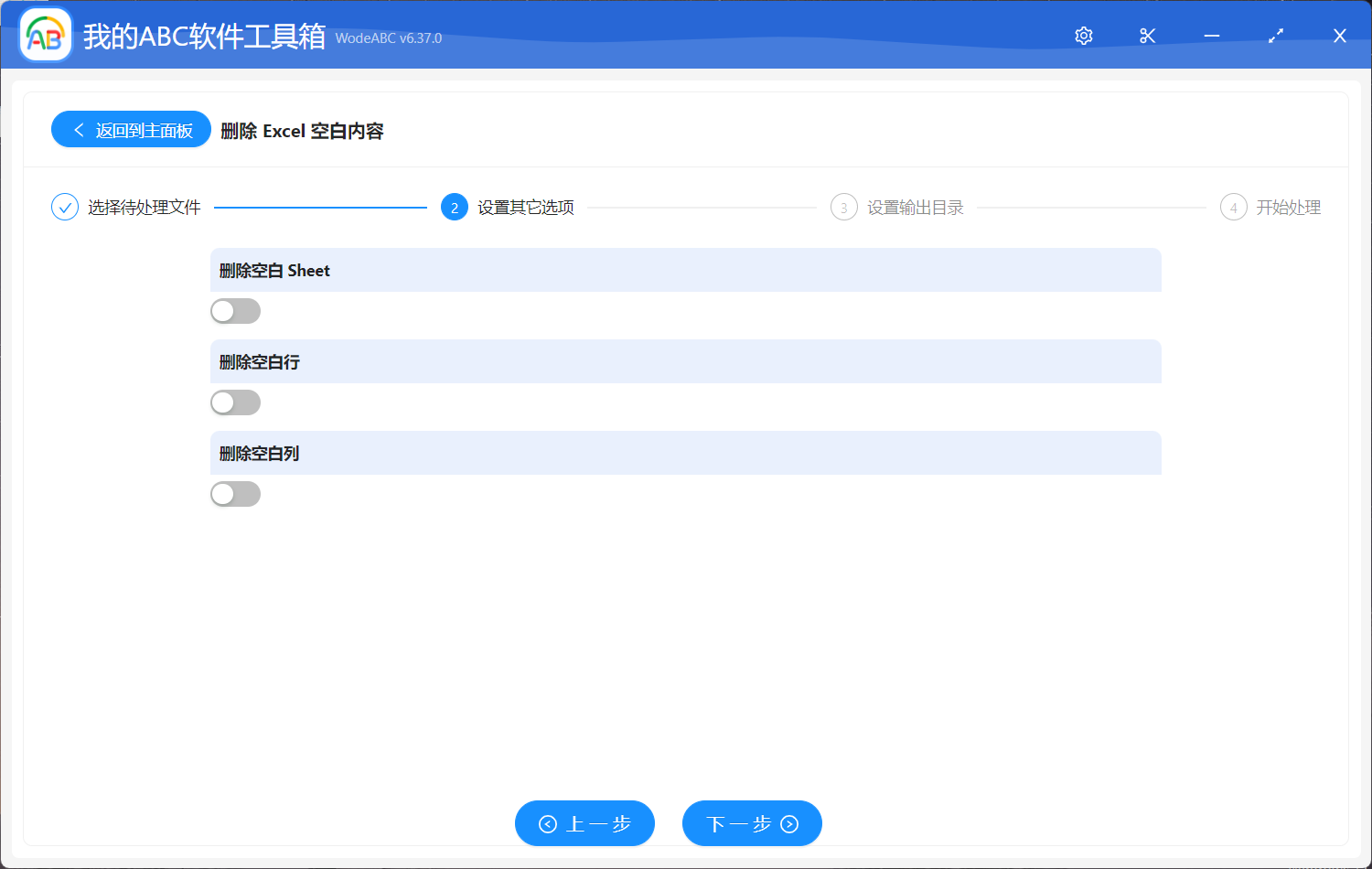
設置完成後我們選擇好輸出目錄,軟件就可以自動幫您進行批量刪除這個操作了。
空白內容會對 Excel 處理數據產生很大的影響,因此我們需要定期對這些內容進行清理。 本文提到了三種方法,包括使用篩選功能、使用 VBA 宏以及使用工具快速批量刪除 Excel 中的空白行/空白列,可以根據自己的需求選擇適合自己的方法。 如果您平時需要批量處理大量的 Excel 工作表,以及會用到很多其他功能時,您可以考慮使用正確的工具去實現這些功能,如上文所述的這款軟件就包含了許多像批量添加/刪除 Excel 頁眉頁腳、批量刪除 Excel 中公式等功能。